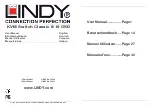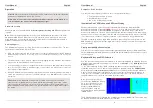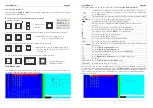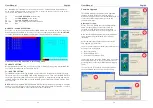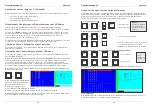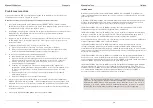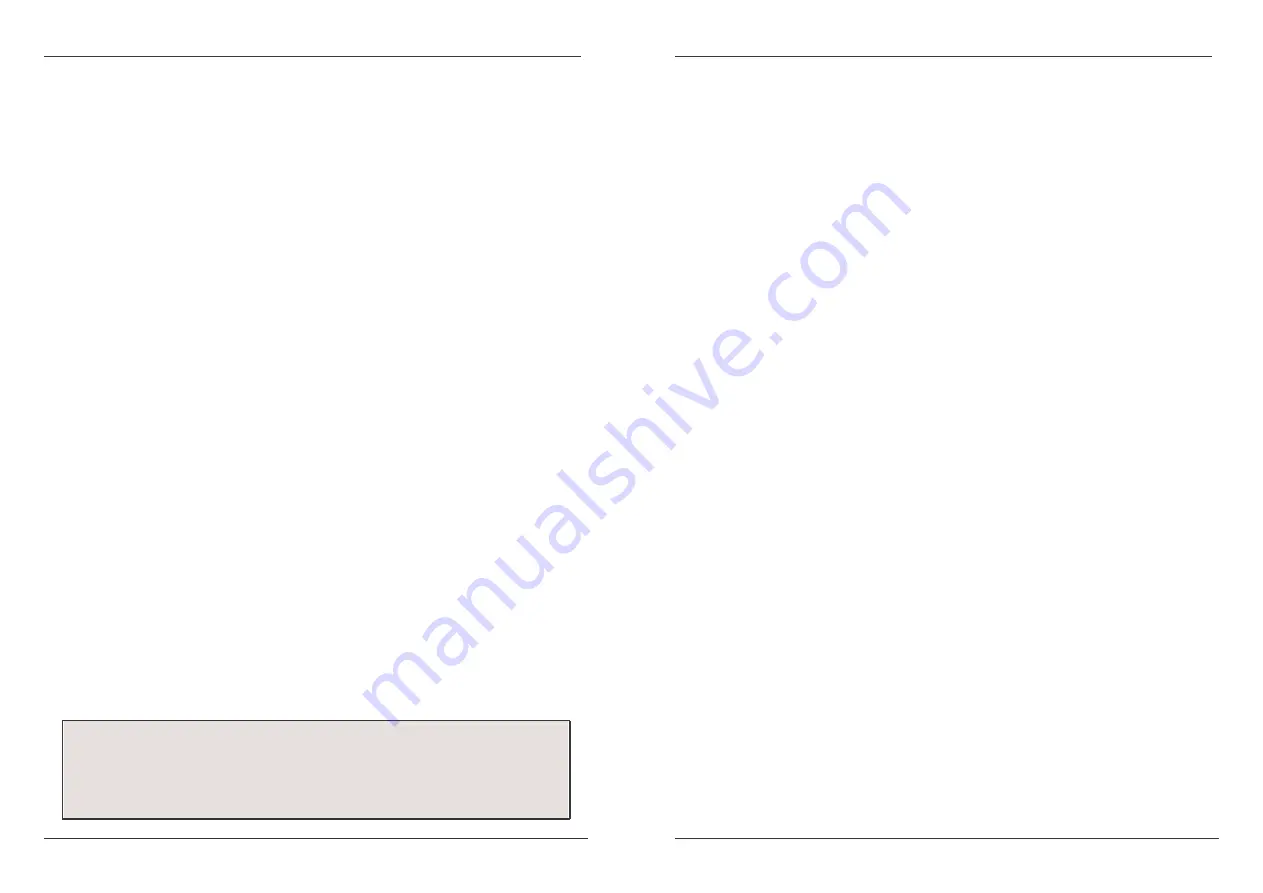
Manuel Utilisateur
Français
27
Introduction
Merci d’avoir choisi le switch KVM LINDY Classic 8/16 série OSD. Merci de lire tranquillement
ce manuel pour bien comprendre les fonctions et caractéristiques de ce nouveau switch.
En utilisant le switch KVM LINDY Classic 8/16 série OSD, vous pouvez économiser l’achat de
plusieurs claviers, écrans et souris. Vous gagnerez donc de la place et éliminerez les
problèmes de mauvais claviers ou souris. L’administrateur système peut contrôler l’installation
complète et accéder à n’importe quel PC de l’installation.
Le switch KVM LINDY Classic 8/16 série OSD permet d’accéder directement jusqu’à 16 PCs, à
partir d’une seule console (clavier, écran et souris).
Les switchs LINDY KVM Classic série 8/16OSD peuvent être facilement chaînés pour
administrer un large nombre de PCs. Le port dédié daisy chain permet de connecter ensemble
jusqu’à 8 switchs KVM, pour contrôler jusqu’à 128 PCs. Aucuns ports de PC n’est utilisé pour
cette cascade.
Clavier et souris PS/2 sont supportés. Si vous voulez connecter une souris USB et un clavier
USB à un ordinateur, merci d’utiliser un adaptateur LINDY PS/2 > USB (N° Art. 42866) pour
facilement adapter le PS/2 sur les ports USB.
Le switch KVM Classic 8/16 série OSD supporte 3 méthodes de commutation entre les
ordinateurs connectés: en pressant le bouton en façade du switch KVM, en utilisant une
séquence clavier hotkey; ou via le menu OSD (On Screen Display). Les connexions clavier et
souris, de tous les PCs et serveurs connectés, sont émulées en continu. Cela empêche des
messages d’erreur lors de la commutation entre PCs.
Les switchs KVM Classic 8/16 série OSD sont entièrement compatibles avec les switchs KVM
LINDY de la série P et peuvent être utilisés pour créer une cascade mélangée avec une
cascade daisy chain. Dans ce cas précis, les switchs KVM de la série P devront être utilisés en
unité “esclave” ou “slave” vers un modèle Classic 8/16 OSD (celui-ci vous donnera un menu
avancé OSD + hotkey pour compléter l’installation de toutes les unités. Installer les switchs
d’une autre manière ne vous offrira que le menu OSD et les fonctions basiques des KVMS série
P.
Les switchs KVM Classic 8/16 série OSD sont donc compatibles avec la plupart des autres
marques de switchs KVM et peuvent être utilisés pour monter une installation cascadée avec
d’autres switchs KVM PS/2. En utilisant les switchs KVM non-LINDY, les séquences hotkey et
OSD ne fonctionneront qu’avec le switch KVM Classic OSD 8/16; alors que les KVMs cascadés
individuellement n’accepteront que leurs propres séquences hotkey. Dans ce cas précis, afin
d’éviter des conflits, soyez sûrs que les séquences hotkeys ne soient pas les mêmes.
Note importante – Comme le switch KVM doit retransmettre des signaux souris et
claviers émulés vers un PC ou serveur connecté, il doit “comprendre” les signaux que la
souris et le clavier PS/2 envoient. Le switch KVM LINDY Classic 8/16OSD supporte
toutes les souris standard PS/2 avec jusqu’à 5 boutons et 2 molettes. D’autres
caractéristiques avancées et propriétaires de clavier/souris sans fil/radio risquent de ne
pas être supportées.
Manuel Utilisateur
Français
28
Caractéristiques produit
Switch KVM 8/16 ports, 1U, au format 19”
1 console
Supporte toutes les souris, jusqu’à 5 boutons et 2 molettes, avec totale compatibilité avec
les pilotes compatibles Microsoft
D’autres caractéristiques avancées et fonctions propriétaires de souris/clavier sans-fil/radio
et pilotes non standard Microsoft®, ne seront pas supportés
Supporte tous les systèmes d’exploitation
Supporte les ordinateurs USB en utilisant un adaptateur additionnel PS/2 vers USB, comme
l’article LINDY N° Art. 42866
Support Hot Plug – Connectez ou déconnectez des PCs pour la maintenance, et sans
éteindre le switch KVM ou les PCs
Très haute qualité vidéo – Supporte des résolutions jusqu’à 1920x1440
Aucun logiciel – sélection facile du PC via le menu On Screen Display, boutons en façade
ou séquences clavier Hot Keys
Les ordinateurs peuvent être renommés individuellement via le menu OSD
Mot de passe de protection (sur 8 caractères) pour chaque port ordinateur / serveur
Mot de passe Super user pour le RESET et l’arrêt du KVM
Mode autoscan pour scanner les ordinateurs connectés, et durée d’autoscan ajustable de 5
à 255 secondes
Le statut du clavier est conservé lors de la commutation de PCs
Boutons avec LED intégrées pour une visualisation facile des ports
Façade avec affichage 3 LED pour afficher les ports/ordinateurs sélectionnés
Le modèle 8 ports utilise un clavier, souris et câbles VGA standards (avec connecteurs 15
pins du côté switch KVM)
Ports de chaînage intégré “daisy chain” évitant de perdre des ports de PC lors d’une
cascade de KVMs
Emulation permanente du clavier et de la souris